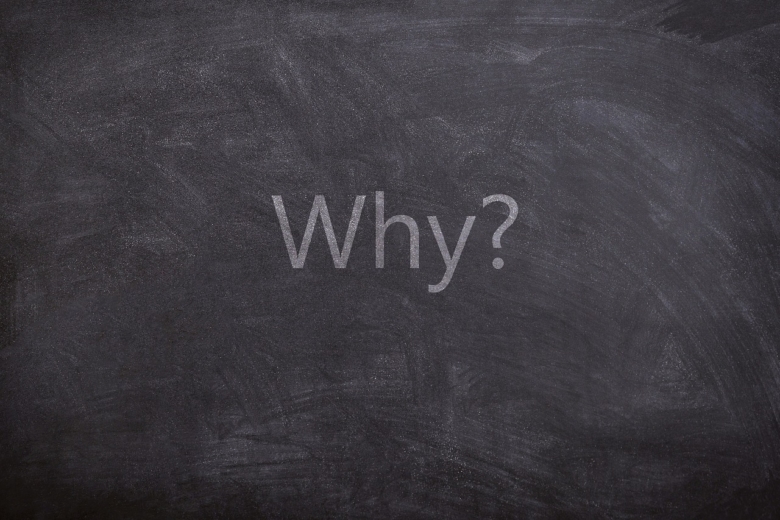macでコーディングしたwebサイトをWindowsでブラウザチェックしたい時に便利なVirtualBox。
Mac OS High Sierraでインストールするとエラーになる場合があります。
これはMac OS High Sierraのセキュリティ機能の強化によるものですが、その場合の対処法をご紹介します。
VirtualBoxインストールエラー
VirtualBoxをインストールしようとした際に下記のような画面が表示されましたでしょうか?
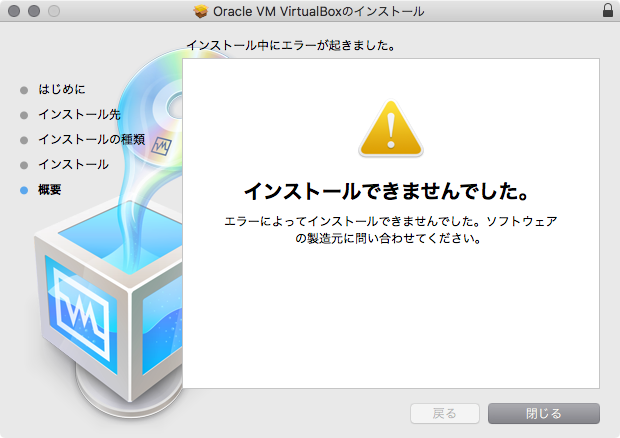
おそらくこの画像の前の項目で、○○を許可しますか?というような文言が表示されたと思います。
許可せずに進むと、それ以降そのままではインストールする事が出来ません。
でも安心してください。下記の簡単な手順を行うとインストール出来るようになります。
VirtualBoxを再度インストール出来るようにする設定
まずはmacの画面左上のリンゴマークから「システム環境設定」をクリック。
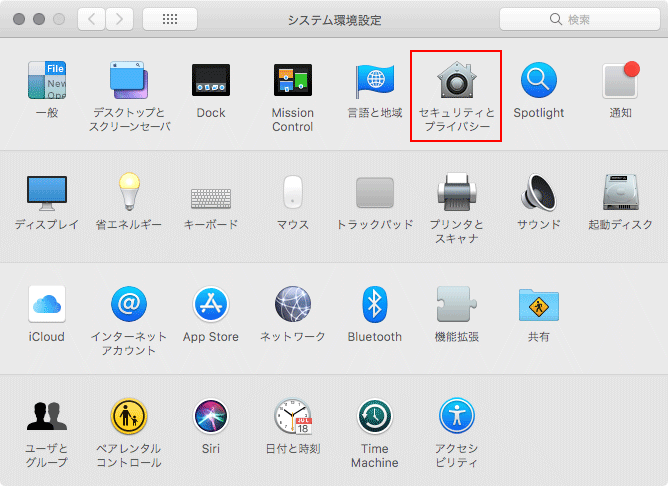
「一般」タブ内の左下のカギマークをクリックしロックを解除してから、「許可」をクリック。
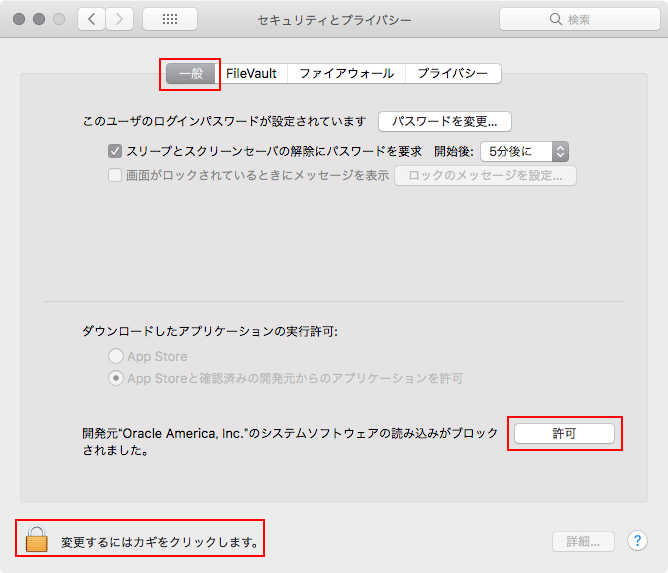
するとブロックを解除出来てインストールが出来る状態になるはずです。・・・が、許可を押しても変更されない場合はセーフモードで再起動させる必要があります。
まずはmacを再起動させてすぐに「shift」キーをAppleロゴが表示されるまで押してください。
そのまま通常通りログインし、再度セキュリティーとプライバシーの画面を開きます。
すると先ほどまで反応しなかった「許可」がクリックできるようになっています。
「Oracle America, Inc」を選択して「ok」をクリックし、もう一度再起動してください。
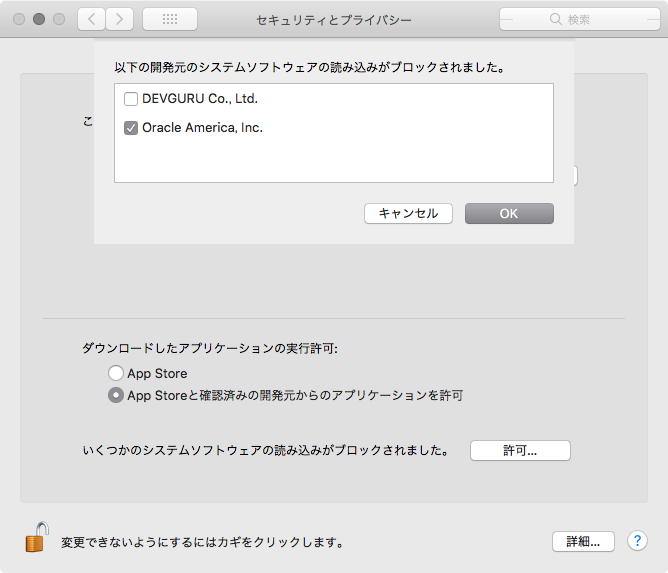
再起動後にインストールを進めると無事VirtualBoxのインストールが完了されるはずです。
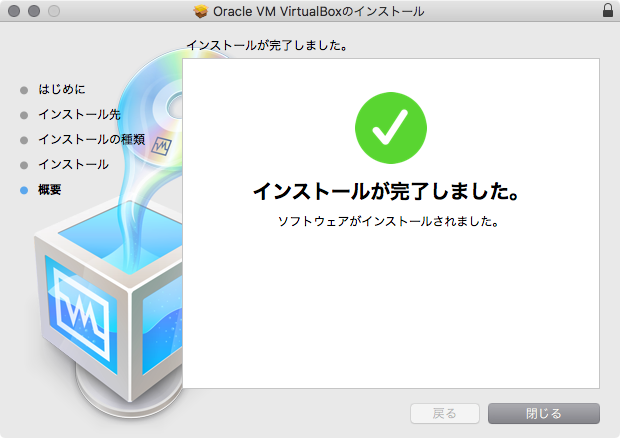
まとめ
今回の手順はVirtualBoxに限らず他のソフトをインストールしようとした際に、セキュリティーとプライバシーの許可が反映されない場合でも有効な手順です。
Mac OS High Sierraでセキュリティ機能が強化されたのはありがたいですが、その代わりに不便なこともあるもんですね〜。
合わせて読みたい:
macでIEとEdgeのブラウザチェックに便利な無料ツール「VirtualBox – ビジュアルボックス」
LINE@で質問や相談、お仕事の依頼などを受け付けております。

- お仕事の依頼をしたい。
- 記事の内容をもっと詳しく知りたい。
- デザイナーやフリーランスの働き方について聞きたい。